WPS Word表格序号快速从1填充到100的方法
2023-08-28 11:22:07作者:极光下载站
大家喜欢使用wps word文档对一些资料或者是论文进行排版以及整理等操作,那么就会在页面中进行表格的插入设置,一般大家进行插入表格都是直接在表格窗口中进行框选自己需要的行数和列数进行插入设置的,但是当你需要在表格中将序号从1一直填充到100,那么就需要将表格插入100行,那么怎么插入100行表格呢,其实同样在表格窗口下选择插入表格选项进行设置100行进行插入即可,之后在通过自动编号功能对表格进行序号的填充即可,下方如何使用WPS Word文档设置从1快速拉到100的具体操作方法,如果你需要的情况下可以看看方法教程,希望对大家有所帮助。
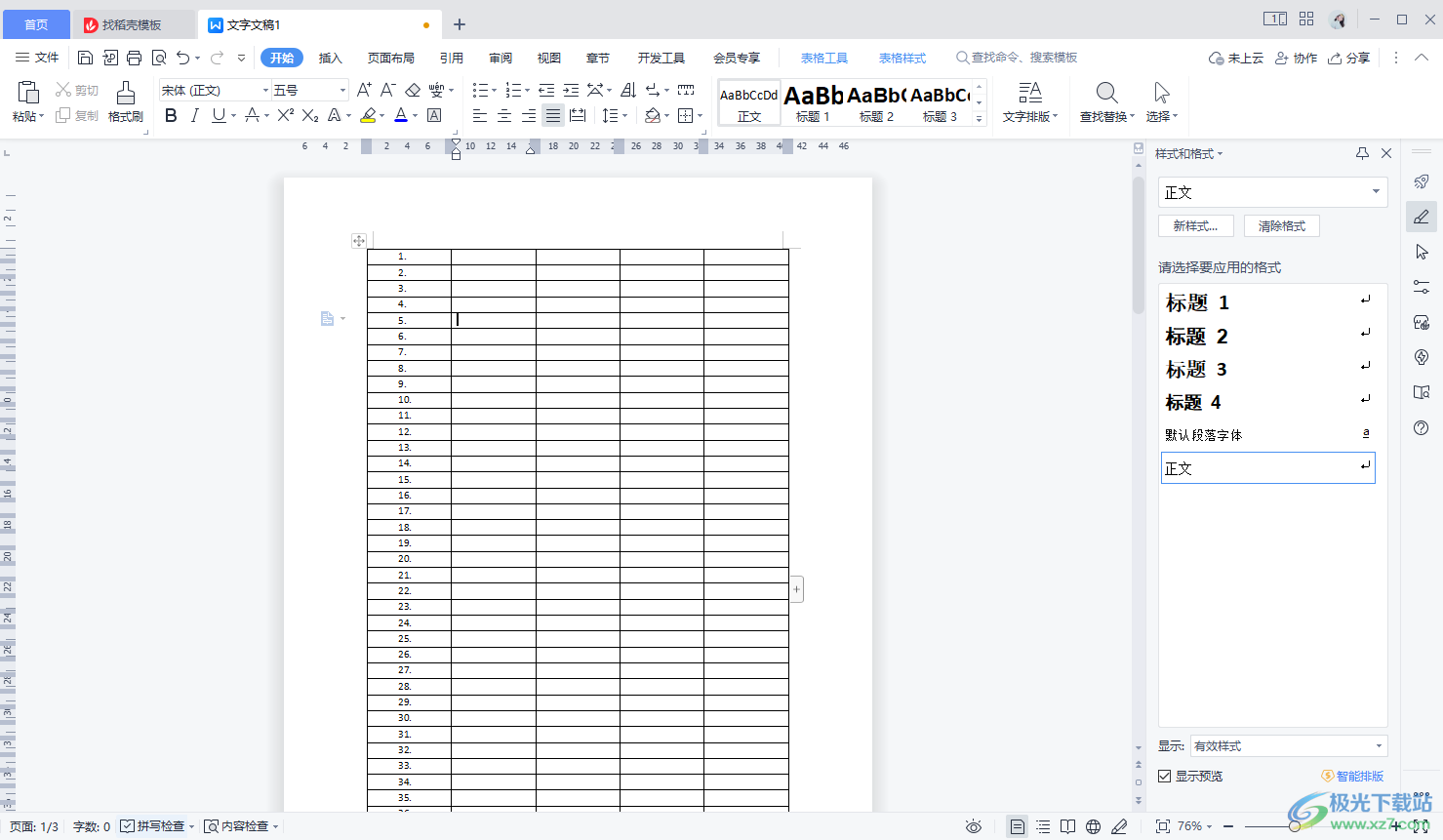
方法步骤
1.首先点击【插入】选项,然后在打开的工具栏里面找到【表格】选项。
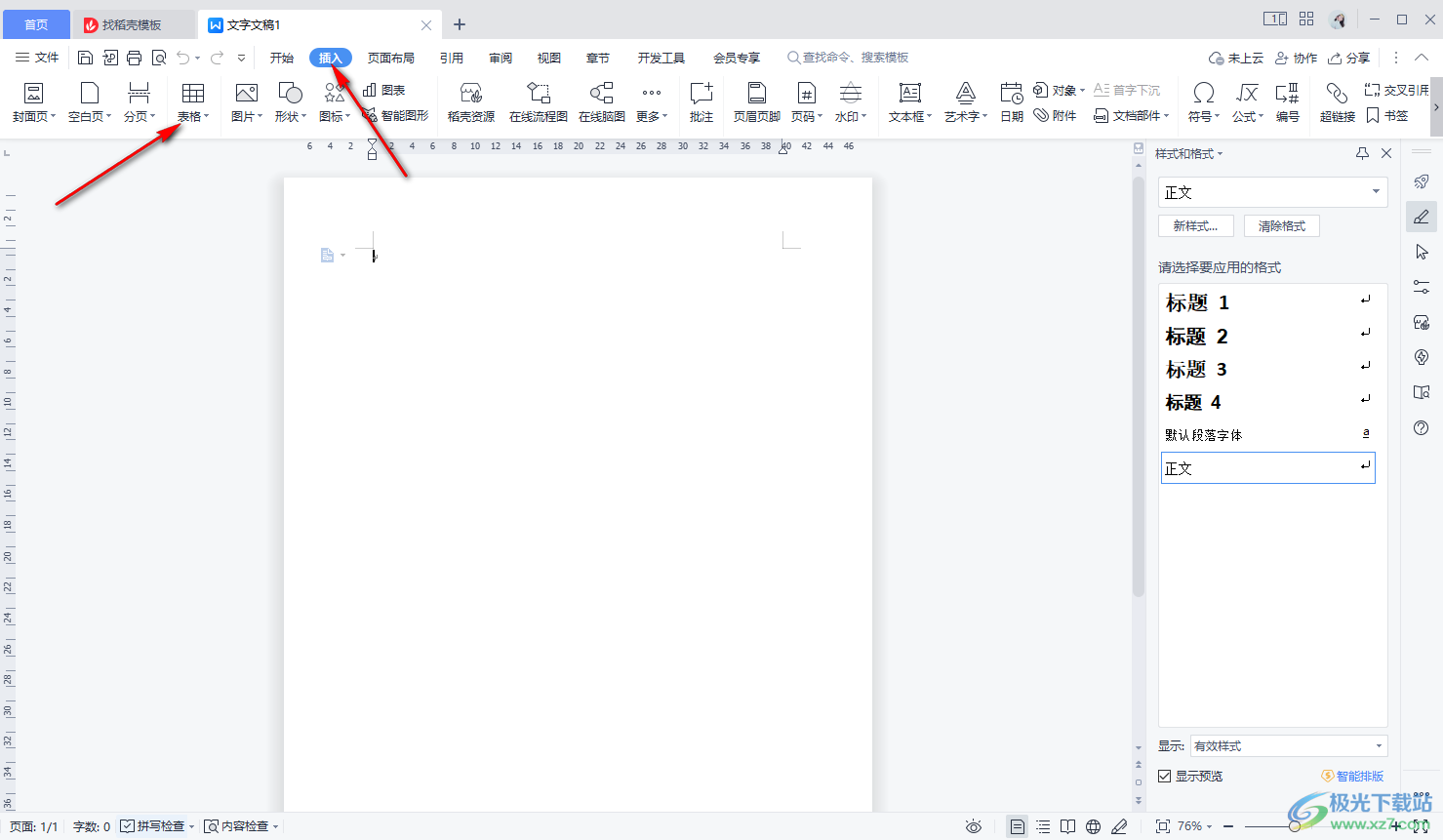
2.将表格选项旁边的三角形图标进行点击一下,即可在下方弹出一个窗口,在该窗口中将【插入表格】选项进行点击打开。
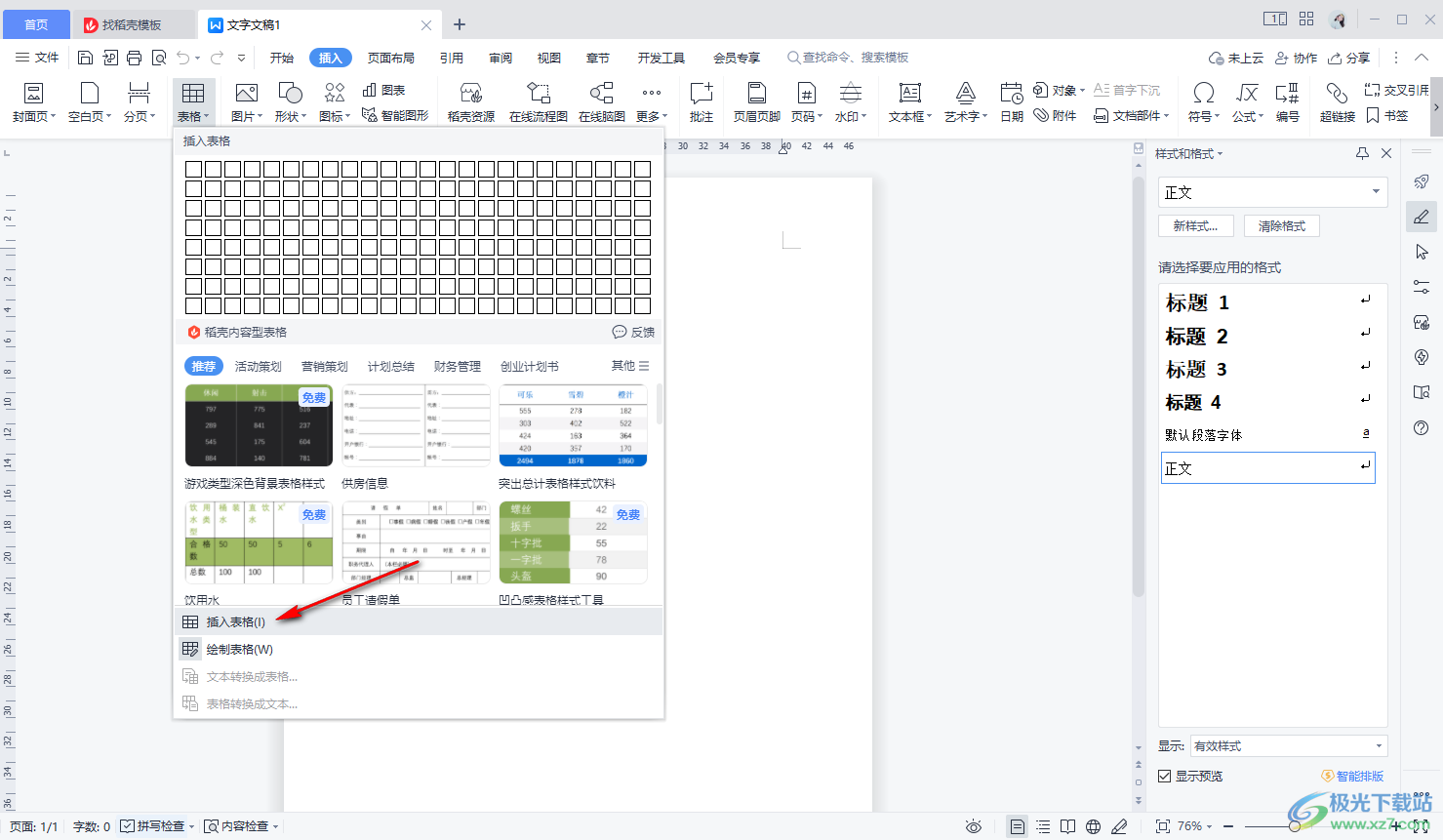
3.随后,在页面上弹出的插入表格窗口中,设置行数为【100】即可,列数根据自己的需求来设置,然后勾选【自动列宽】,之后点击确定。
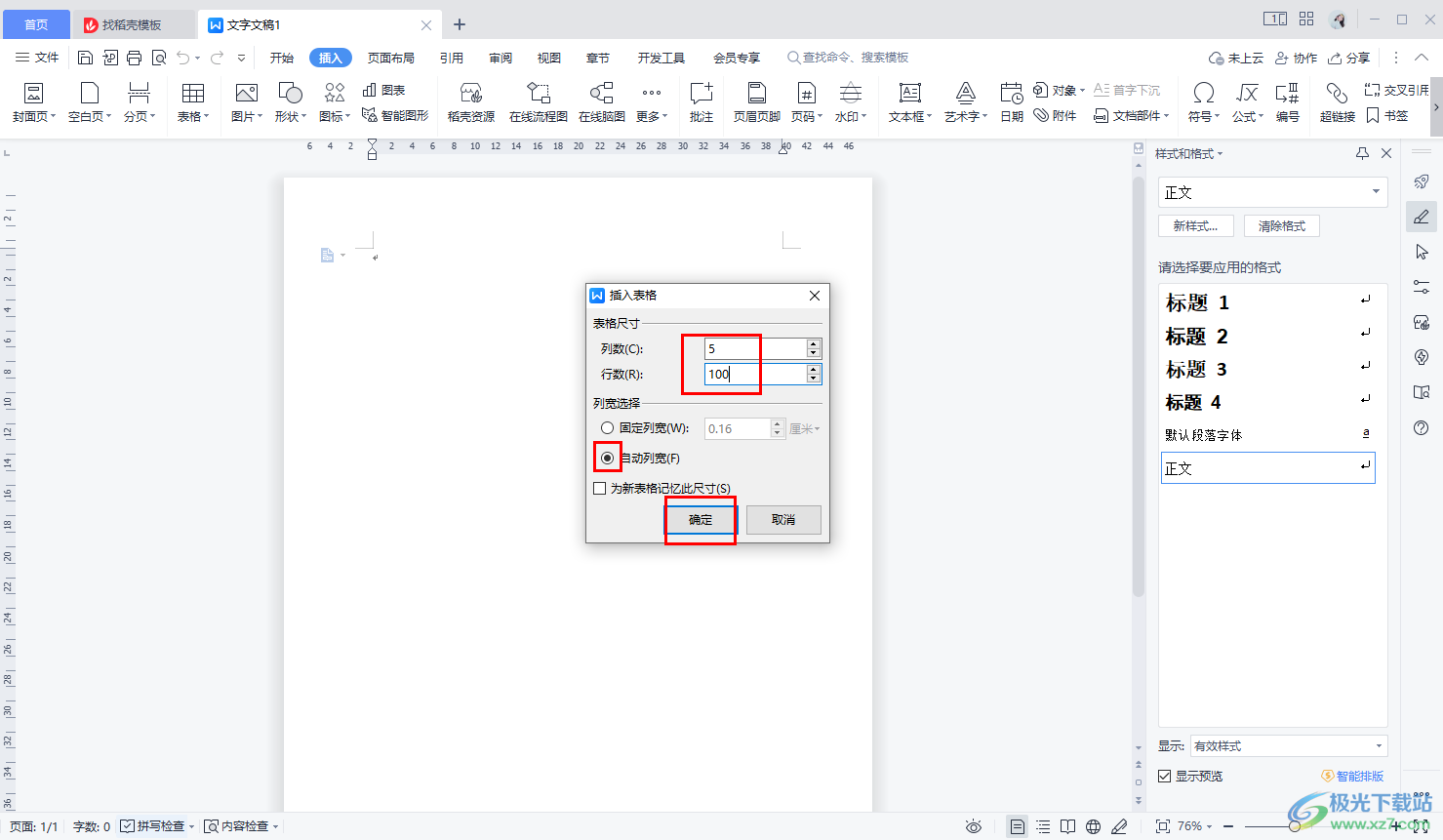
4.插入好表格之后,将表格中需要插入序号的那一列选中,之后点击【开始】选项,然后在工具栏中找到自动编号图标,点击打开选择自己喜欢的序号样式进行添加。
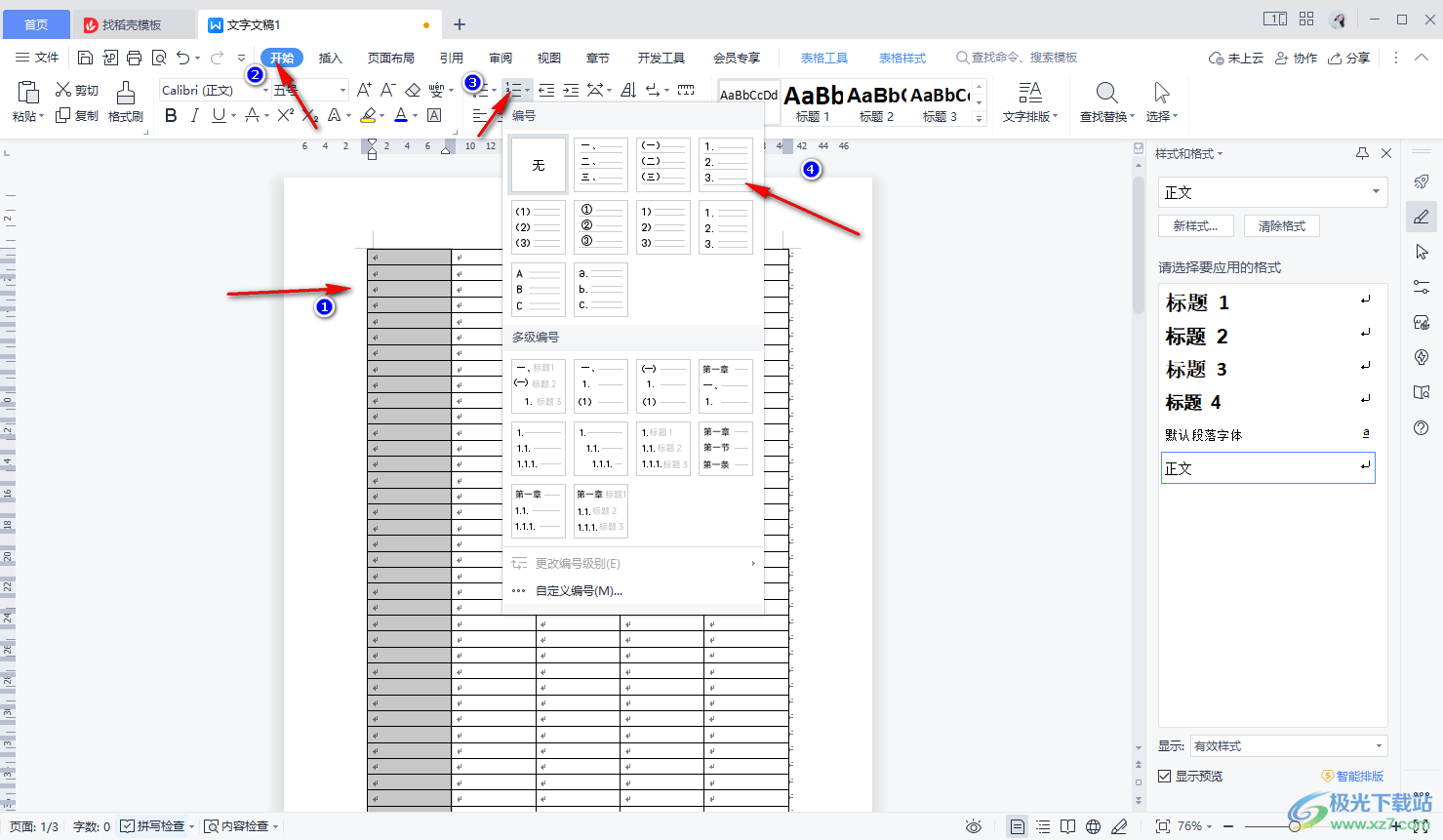
5.添加之后,再设置一下该序号的居中对齐,那么序号就好进行对齐操作,如果你表格中有段落标记显示,那么你可以将段落标记符号关闭,那么表格看起来就会比较清爽。

以上就是关于如何使用WPS Word设置快速从1拉到100的具体操作方法,很多时候需要在文档中插入一个比较长的表格,那么就需要精心编号处理,可以通过自动编号功能将表格进行序号的填充操作,非常的方便,感兴趣的话可以操作试试。
